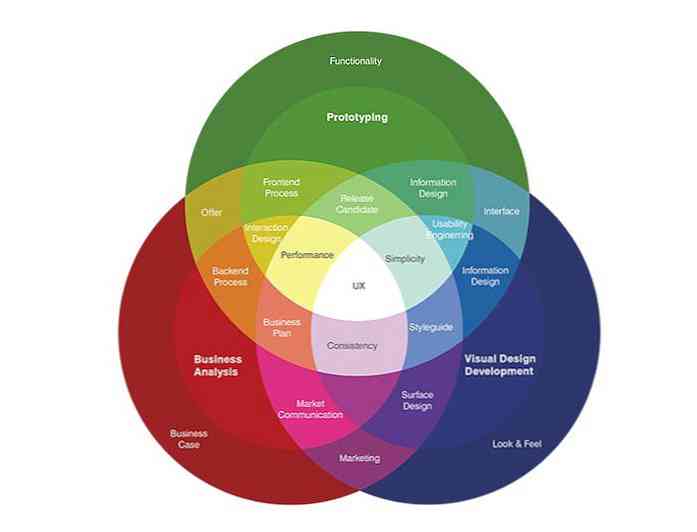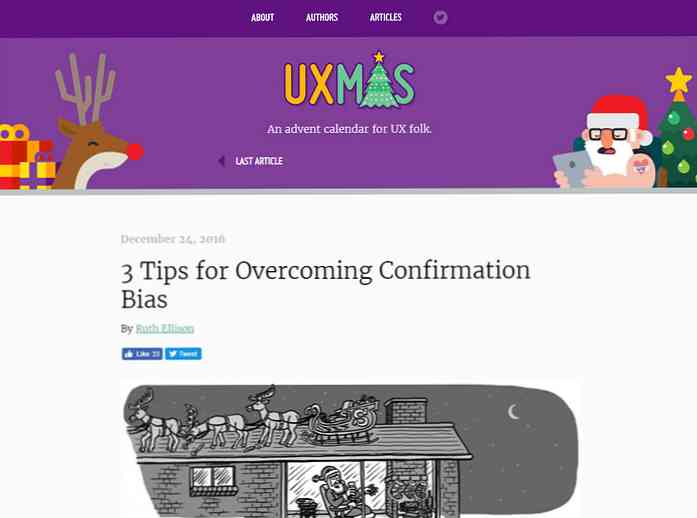Izmantot lietotāja aktivitāšu pārskatus, lai noteiktu, kuras vecāku kontroles lieto
Kā jūs zināt šonedēļ, mēs esam aptvēruši veidus, kā palīdzēt aizsargāt jūsu bērnus tiešsaistē un ar datoru kopumā. Vista ietver funkciju Vecāku kontrole, kas atvieglo šo uzdevumu veikšanu. Līdz šim mēs esam noslēguši, kā bloķēt vai atļaut programmas, ierobežot laiku bērniem var izmantot datoru un kā bloķēt noteiktas tīmekļa vietnes. Tie ir labi padomi un, šķiet, darbojas diezgan labi jaunākiem lietotājiem. Tomēr, tiklīdz šīs tehnoloģijas bērni kļūst mazliet vecāki un mācās pielāgoties vairākkārt, ir grūti noteikt, kas būtu jākontrolē. Tas ir, kad šodienas gals nāk iekšā. Šeit es jums parādīšu, kā izmantot darbības pārskatus, lai noteiktu, ko vēlaties bloķēt vai neaktivizēt.
Lai atkal piekļūtu šim ziņojumam, dodieties uz vadības paneli un noklikšķiniet uz “Iestatīt vecāku kontroli jebkuram lietotājam”.

Tagad noklikšķiniet uz lietotāja konta, kuru vēlaties pārvaldīt.

Labi, tagad mēs vēlamies, lai viņu profils izvēlētos View Activity reports (Pārskatīt darbības pārskatus), var paiet daži mirkļi, līdz ziņojums tiks ģenerēts.

Šis ziņojums ietvers vairākus jautājumus, no kuriem daži var pārsteigt jūs vai nē. Katrā ziņā tas ir lielisks līdzeklis, lai noteiktu, kuras funkcijas pievienot vai atspējot. Pirmais, kas aplūkojams ziņojumā, atrodas augšējā kreisajā stūrī. Tas ietvers detalizētu informāciju par viņu tīmekļa pārlūkošanu, e-pastu, tūlītējo ziņojumapmaiņu utt. Kā redzat, tas ir izklāstīts vienkāršā paplašināmā koka formātā.

Katrā apakškategorijā saraksts var būt visaptverošs. Piemēram, skatoties šajā sarakstā apmeklētās vietnes, tika iegūti vairāk nekā 1000 rezultāti, un tas bija tikai pēc dažām stundām. Bet, kā jūs varat redzēt, ir vairākas tēmas, kuras varat apskatīt, lai iegūtu skaidrāku priekšstatu par to, ko viņi lieto datorā.

Šeit ir pilns izvērsts koku skats par katru lietu, ko varat apskatīt un saņemt ziņojumu. Kā jūs varat iedomāties, šis ziņojums ir ļoti ērts, ja viņi mēģina noliegt, ka viņi atradās noteiktā vietā vai izmantoja noteiktu pieteikumu, bet jums ir pierādījumi!


Līdz šim mēs esam iekļāvuši veidus, kā uzraudzīt un aizsargāt bērnus ar datoru un tiešsaistē, izmantojot Windows Vista. Nākamajās šīs sērijas funkcijās mēs aplūkosim to, ko mēs varam izmantot, lai iegūtu līdzīgus rezultātus XP, kā arī citus piesardzības pasākumus, lai izmantotu trešās puses lietojumprogrammas un pakalpojumus.